对于使用台式 win10中文版 电脑的用户来说,想要正常实现语音通讯的需求时则需要借助插入麦克风设备来使用,可是当用户在对win10电脑中麦克风属性进行调整时却发现增强选项没有了
对于使用台式win10中文版电脑的用户来说,想要正常实现语音通讯的需求时则需要借助插入麦克风设备来使用,可是当用户在对win10电脑中麦克风属性进行调整时却发现增强选项没有了,对此win10麦克风增强选项没了怎么办呢?这里小编就来告诉大家win10麦克风没有增强选项解决方法。
推荐下载:win10专业版破解
具体方法:
1、首先我们以图片的形式来说明这个问题,打开麦克风属性,有的电脑是没有这个增强选项的。
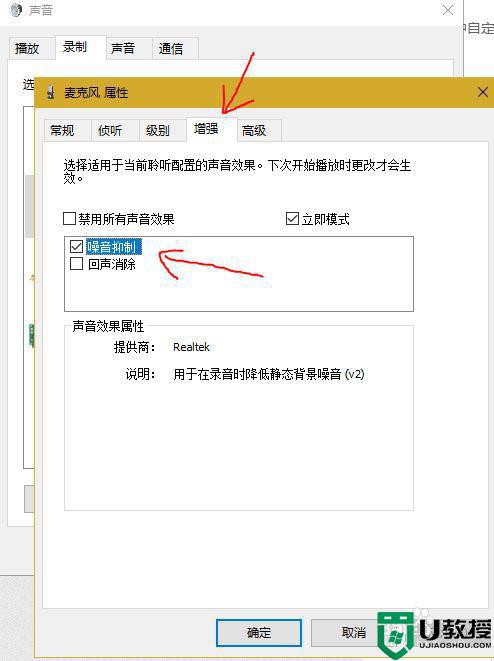
2、这是由于windows声卡驱动在某一个版本后就取消了这个设置,解决方法就是把声卡驱动卸载,重新安装以前版本的声卡驱动,这里我们借助的软件是驱动人生(360驱动也行),打开软件,在驱动管理中,卸载声卡驱动。

3、卸载后重新安装驱动,这时不要选择最新的驱动,手动选择下图这个版本的驱动,版本是8323,2017.12.12,这个是400多M,因为多了一些设置所以比较大。
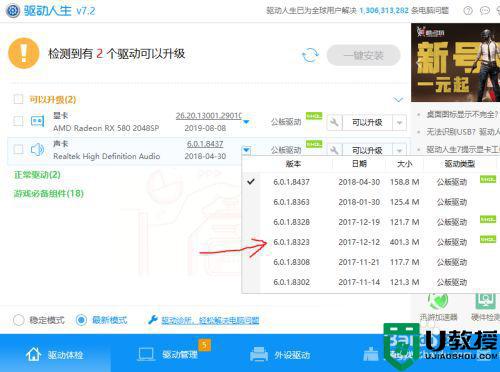
4、安装完成后就可以看到麦克风属性中多了一个增强选项。这是一个非常有用的设置,能自动抑制录音时候的底噪。因为小编的电脑是win10系统,不知道其他系统的具体情况。但遇到同样问题的朋友可以试试这个方法,也许就行得通呢。

上述就是小编告诉大家的win10麦克风没有增强选项解决方法了,有出现这种现象的小伙伴不妨根据小编的方法来解决吧,希望能够对大家有所帮助。
